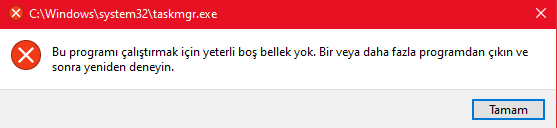iAresss
Decapat
- Katılım
- 22 Mart 2021
- Mesajlar
- 96
- Çözümler
- 2
- RAM
- 8GB DDR4 1333Mhz RAM
- SSD veya HDD modeli
- 1TB Toshiba HDD
Cihazımda Windows 10 Pro 64 Bit 8 GB RAM var fakat son bir haftadır girmeye çalıştığım herhangi bir uygulamada "bu programı çalıştırmak için boş bellek yok hatası alıyorum bunun nedeni ne olabilir? Ayrıca uygulamaları yönetici olarak başlatmaya çalıştığımda da aynı hatayı alıyorum.